Tutorial Corel Draw Dasar Mudah dalam Waktu Singkat
Terima kasih sudah mau berkunjung ke blog ini, Pada kesempatan kali ini saya akan mencoba sharing dengan Anda tentunya bagi pemula yang berkeinginan untuk belajar desain grafis dengan menggunakan corel draw.
Walaupun perkembangan software desain grafis lebih cepat berkembang tentunya secara logika itu tidaklah penting
Yang terpenting adalah bagaimana anda mengasah kemampuan desainnya walaupun dengan versi coreldraw apa saja. Bagi Anda sekalian yang memiliki versi yang terbaru ataupun masih menggunakan versi lawas jangan kawatir karena saya akan mencoba memaparkan isi artikel ini untuk bisa digunakan disemua versi.
Pada postingan kali ini saya ingin berbagi cara menggunakan corel draw dengan mudah untuk pemula bahkan untuk anda yang belum pernah mengenal sekalipun program corel draw ini.
Setelah membaca artikel saya dibawah ini diharapkan anda bisa mahir dan memahami konsep dasar mengoperasikan corel draw.
Harapan saya anda yang masih pemula bisa lebih mudah didalam memahami tutorial dibawah ini, untuk langsung dipraktekan sehingga anda bisa mengambil manfaat dari artikel ini.
" Perbanyaklah Praktek Untuk mendapatkan Hasil yang Optimal "
Sebelum mengenal lebih jauh tentang bagaimana cara menggunakan program corel draw, ada beberapa hal yang perlu anda ketahui tentang corel draw tidak ada salahnya kalau untuk pertama kalinya saya jelaskan terlebih dahulu fungsi dari program corel draw itu sendiri.
Pada dasarnya Corel Draw adalah salah satu program yang berguna untuk membuat berbagai macam desain gambar sebagai contoh membuat logo, kartu nama, kalender, stiker, dan lain-lain sesuai dengan kebutuhan kita didunia digital.
Berbicara mengenai kelebihan, kenapa banyak orang yang senang dengan menggunakan program yang satu ini dibandingkan dengan program desain yang lainnya?
Ternyata banyak sekali fungsi dan keunggulan yang dimiliki Corel Draw dibandingkan software yang lainnya diantaranya :
Bukan hanya itu saja, agar coreldraw bisa berjalan dengan baik, kebutuhan perangkat pun harus diperhatikan, untuk bisa meng install Corel draw dibutuhkan spesifikasi komputer minimum yaitu :
• OS Windows XP/Vista/Seven
• Processor Intel® Pentium® 4, AMD Athlon™ 64 or AMD™ Sempron
• RAM 1Gb (direkomendasikan 2 Gb)
• 250 Gb Ruang Harddisk kosong
• 1024 x 768 screen resolution
Untuk belajar secara teknis mari kita pahami terlebih dahulu area kerja dari coreldraw itu sendiri.
Baik tanpa panjang lebar kita langsung saja mulai mengaktifkan corel draw x4 nya. Pada tahapan awal kita membuka program coreldraw yaitu dengan : Klik Start Menu -> All program -> Corel Draw sehingga akan muncul kotak dialog Welcome to Coreldraw
Saya jelaskan terlebih dahulu bagi pemula biar bisa memahami area kerjanya, Untuk tahap awal ketika kita membuka area kerja corel draw x4 maka akan muncul jendela quick star dimana pada jendela ini terbagi menjadi 3 kelompok.
1. Open Recent
Kolom untuk menampilkan file-file yang sudah pernah kita buat dan dibuka sebelumnya
2. Start New
New Blank document untuk membuat file baru dengan area gambar kosong
New Blank Template untuk membuat file baru dengan area gambar sudah ada desainnya yang disediakan oleh corel, biasanya desain yang ada desain yang umum.
3. Beberapa lembar proses Kotak dialog
a. Quick start
Membantu dalam mempermudah persiapan ruang perencanaan grafis ataupun ketika adanya perubahan rancangan grafis yang pernah dilakukan sebelumnya. Untuk memulai bisa meng klik New Blank Document
b. Whats new
Tab ini berfungsi memberikan informasi tentang berbagai fasilitas baru yang disediakan dalam corel draw X4.
c. Gallery
Berfungsi mengunjungi situs yang beragam komunitas pengguna corel draw. Dimana pada isi situs tersebut terdapat banyak sekali beragam rancangan grafis yang memakai perangkat lunak corel draw. tentunya komputer kita harus terhubung ke internet.
d. Learning tools
Menjelaskan tambahan tools yang baru yang digunakan untuk mempermudah penggunaan berbagai perangkat corel draw yang disediakan, Bagi Anda yang pernah menggunakan versi - versi yang sebelumnya disini dijelaskan tambahan tools - tools yang barunya.
e. Update
Aplikasi yang bisa digunakan untuk mengunjungi situs resmi software Corel Draw
Untuk tahap awal kita akan mencoba latihan untuk masuk pada area kerja baru yang kosong, caranya coba anda klik new blank document pada menu Star News maka kita akan dibawa menuju jendela area kerja corel draw x4, dimana area kerja disini terbagi menjadi beberapa bagian, bagi anda yang sering menggunakan program-program desain mungkin sudah tidak asing lagi dengan beberapa istilah dibawah ini.
Menu Bar
Merupakan sekumpulan menu yang terdiri dari File, Edit, Layout, Type, Element, Utilities, View, Window dan Help, yang berfungsi untuk mengatur dan mengolah objek yang kita kerjakan.
Tool Bar
Pada dasarnya hampir sama dengan menu bar tetapi toolbar terdiri dari icon-icon yang memudahkan untuk pengoperasian perintah Corel Draw, karena hanya dengan melakukan satu kali klik. Contoh misalnya mau menyimpan file tinggal klik icon bergambar disket.
Property Bar
Merupakan kumpulan perintah yang unik, karena tampilannya akan selalu berubah menyesuaikan dengan icon yang sedang aktif pada tool Box. Misalkan Kita sedang mengaktifkan Shape Tool maka secara otomatis akan muncul property dari shape tool itu sendiri, demikian juga dengan tool-tool yang lain. Jadi secara garis besar property bar merupakan pelengkap dari tool box.
Tool Box
Merupakan sarana utama pada Corel Draw. Tool Box menyimpan berbagai perintah perintah untuk membuat objek dasar sebuah desain grafis, editing obyek, memberikan efek-efek interaktif dan lain-lain.
Rulers
Berfungsi sebagai pemberi keterangan jarak atau ukuran, biasanya ukuran default Coreldraw memakai Millimeters, tetapi kita bisa merubahnya dalam ukuran lainnya dengan contoh satuan cm, Inches, Pixel, dan kilometer. Caranya yaitu dengan merubah property bar nya pada bagian units dengan toolboxnya pada posisi pick tool
Area Kerja
Merupakan tempat area kerja untuk menggambar objek / desain yang akan kita buat
Pallete Colour
Berfungsi untuk memberikan warna pada gambar objek yang akan dibuat. Untuk pemberian warna ada dua cara pada corel draw yaitu dengan menggunakan klik kanan dan klik kiri dengan mouse pada pallet warnanya.
Klik kanan berfungsi untuk memberikan warna pada bagian outline / garis pinggirnya sedangkan klik kiri untuk memberikan warna pada bagian fill / isinya.
Document Navigator
Berfungsi untuk menambah atau mengurangi halaman serta berpindah dari halaman satu ke halaman lainnya.
Untuk menambahkan halaman baru, klik kanan pada tulisan page 1, kemudian pilih insert page after apabila halaman baru ditempatkan sesudah page 1, atau insert page before apabila halaman baru ditempatkan sebelum page 1
Sampai disini, silahkan anda pahami terlebih dahulu tools - tools yang ada di atas sampai bisa. Sebagai bahan pembelajaran silahkan dipraktekan untuk mengklik tools - tools diatas secara random.
Sebenarnya untuk bisa desain dengan corel draw ini sangatlah mudah, mari kita coba praktek membuat desain dasar dulu sebagai bahan latihan.
Cara Memulai projek baru
Setelah memahami area kerja pada corel draw X4, maka kita mulai belajar bagaimana cara pengoperasiannya.
Sebelum membuat sebuah desain, kita terlebih dahulu perlu menyiapkan bahan dan tempat area kerja terlebih dahulu yang akan dibuat. Sebagai contoh misalnya kita akan mencoba mendesain sebuah desain misalkan membuat kartu nama, atau mencoba membuat spanduk, atau membuat layout buku.
Maka untuk tahap awal terlebih dahulu perlu disiapkan ukuran kertas yang akan dibuat untuk desain tersebut.
Maka tahap pertama sebelum mendesain kita tentukan terlebih dahulu ukuran kertas yang akan digunakan. Caranya cobalah anda klik terlebih dahulu pick tool pada area tools box. Dimana pick tool ini saya ibaratkan sebagai tangan kita yang berfungsi untuk memindahkan objek, memperbesar atau memperkecil objek, ataupun untuk melakukan aktivitas lainnya.
Setelah pick tool kita klik maka property barnya akan berubah secara otomatis. Silahkan untuk merubah ukuran kertas pada property bar sesuai dengan desain yang akan dibuat.
Karena ukuran kertas untuk desain harus sesuai dengan aslinya. Misalnya spanduk ukuran 2x3 m. Maka ukuran area kerjanya pun harus 2x3m, tidak bisa kita menggunakan ukuran kertas A4 atau yang lainnya.
A. Paper Type/Size : Berfungsi untuk merubah jenis kertas dari objek yang akan kita buat
B. Paper Width/Height : Merupakan keterangan ukuran dari Paper type, misal di paper type dipilih ukuran A4, maka pada Paper Width / Height akan terdapat keterangan ukuran dari kertas A4.
C. Portraint / Lanscape : Berfungsi untuk menentukan jenis kertas yang akan digunakan untuk mendesain apakah posisinya berdiri (potraint) atau miring (Lanscape)
D. Apply Page Layout to All Page berfungsi untuk merubah semua page / halaman kertas gambar akan menjadi sama ukurannya, sedangkan Apply Page Layout to Current Page Only berfungsi hanya merubah ukuran kertas pada halaman gambar yang sedang digunakan saja. ( biasanya perintah ini digunakan apabila gambar yang dibuat lebih dari satu halaman atau page )
E. Drawing Unit Untuk menentukan unit pengukuran pada gambar yang dibuat, apakah mau menggunakan jenis m, cm, dm, mm ataupun yang lainnya.
Kemudian setelah anda memahami tahapan diatas marilah kita coba memulai praktek dengan beberapa tahapan dibawah ini.
Membuat bentuk-bentuk sederhana dan bentuk bebas
Memodifikasi Gambar
Mengenal pengaturan warna dan memperindah desain
membuat kartu nama
Untuk lebih memahami cara penggunaannya silahkan perbanyaklah praktek dirumah untuk mendapatkan hasil yang sempurna. Demikian artikel tentang Tutorial belajar cara menggunakan corel draw dasar. Untuk mempelajari teknik dasar untuk pemula bisa anda pelajari disini. Semoga bermanfaat.
Pada dasarnya Corel Draw adalah salah satu program yang berguna untuk membuat berbagai macam desain gambar sebagai contoh membuat logo, kartu nama, kalender, stiker, dan lain-lain sesuai dengan kebutuhan kita didunia digital.
Berbicara mengenai kelebihan, kenapa banyak orang yang senang dengan menggunakan program yang satu ini dibandingkan dengan program desain yang lainnya?
Ternyata banyak sekali fungsi dan keunggulan yang dimiliki Corel Draw dibandingkan software yang lainnya diantaranya :
- Gambar yang dihasilkan pada corel draw berupa gambar vektor, dimana gambar tersebut tetap bagus walaupun di zoom / diperbesar dengan skala berapapun. Selain dengan format vektor, file corel juga bisa disimpan dengan format file lain sehingga dapat ditekan hingga besar file paling rendah dengan hasil tetap prima.
- Tools-tools nya yang sangat mudah digunakan sehingga dapat dipahami bagi orang yang baru belajar mendesain.
- Pengoperasiannya sangat mudah sekali sehingga siapapun bisa belajar.
- Dengan menggunakan program ini anda dapat membuat atau mengkreasikan berbagai desain seperti membuat logo, banner, dan undangan pernikahan.
Untuk tahap awal belajar Corel draw cobalah untuk mengenal terlebih dahulu ruang lingkup area kerja corel draw, untuk versi yang akan dibahas yaitu versi X4.
Pada dasarnya hampir sama penggunaannya pada versi-versi sebelumnya atau versi yang terbaru seperti x5, x6,x7, kebetulan saya hanya memiliki versi X4. So.... bagi yang belum punya, bisa men download untuk versi trialnya di situs resminya.
Pada dasarnya hampir sama penggunaannya pada versi-versi sebelumnya atau versi yang terbaru seperti x5, x6,x7, kebetulan saya hanya memiliki versi X4. So.... bagi yang belum punya, bisa men download untuk versi trialnya di situs resminya.
Bukan hanya itu saja, agar coreldraw bisa berjalan dengan baik, kebutuhan perangkat pun harus diperhatikan, untuk bisa meng install Corel draw dibutuhkan spesifikasi komputer minimum yaitu :
• OS Windows XP/Vista/Seven
• Processor Intel® Pentium® 4, AMD Athlon™ 64 or AMD™ Sempron
• RAM 1Gb (direkomendasikan 2 Gb)
• 250 Gb Ruang Harddisk kosong
• 1024 x 768 screen resolution
Untuk belajar secara teknis mari kita pahami terlebih dahulu area kerja dari coreldraw itu sendiri.
Baik tanpa panjang lebar kita langsung saja mulai mengaktifkan corel draw x4 nya. Pada tahapan awal kita membuka program coreldraw yaitu dengan : Klik Start Menu -> All program -> Corel Draw sehingga akan muncul kotak dialog Welcome to Coreldraw
Saya jelaskan terlebih dahulu bagi pemula biar bisa memahami area kerjanya, Untuk tahap awal ketika kita membuka area kerja corel draw x4 maka akan muncul jendela quick star dimana pada jendela ini terbagi menjadi 3 kelompok.
1. Open Recent
Kolom untuk menampilkan file-file yang sudah pernah kita buat dan dibuka sebelumnya
2. Start New
New Blank document untuk membuat file baru dengan area gambar kosong
New Blank Template untuk membuat file baru dengan area gambar sudah ada desainnya yang disediakan oleh corel, biasanya desain yang ada desain yang umum.
3. Beberapa lembar proses Kotak dialog
a. Quick start
Membantu dalam mempermudah persiapan ruang perencanaan grafis ataupun ketika adanya perubahan rancangan grafis yang pernah dilakukan sebelumnya. Untuk memulai bisa meng klik New Blank Document
b. Whats new
Tab ini berfungsi memberikan informasi tentang berbagai fasilitas baru yang disediakan dalam corel draw X4.
c. Gallery
Berfungsi mengunjungi situs yang beragam komunitas pengguna corel draw. Dimana pada isi situs tersebut terdapat banyak sekali beragam rancangan grafis yang memakai perangkat lunak corel draw. tentunya komputer kita harus terhubung ke internet.
d. Learning tools
Menjelaskan tambahan tools yang baru yang digunakan untuk mempermudah penggunaan berbagai perangkat corel draw yang disediakan, Bagi Anda yang pernah menggunakan versi - versi yang sebelumnya disini dijelaskan tambahan tools - tools yang barunya.
e. Update
Aplikasi yang bisa digunakan untuk mengunjungi situs resmi software Corel Draw
Untuk tahap awal kita akan mencoba latihan untuk masuk pada area kerja baru yang kosong, caranya coba anda klik new blank document pada menu Star News maka kita akan dibawa menuju jendela area kerja corel draw x4, dimana area kerja disini terbagi menjadi beberapa bagian, bagi anda yang sering menggunakan program-program desain mungkin sudah tidak asing lagi dengan beberapa istilah dibawah ini.
Menu Bar
Merupakan sekumpulan menu yang terdiri dari File, Edit, Layout, Type, Element, Utilities, View, Window dan Help, yang berfungsi untuk mengatur dan mengolah objek yang kita kerjakan.
Tool Bar
Pada dasarnya hampir sama dengan menu bar tetapi toolbar terdiri dari icon-icon yang memudahkan untuk pengoperasian perintah Corel Draw, karena hanya dengan melakukan satu kali klik. Contoh misalnya mau menyimpan file tinggal klik icon bergambar disket.
Property Bar
Merupakan kumpulan perintah yang unik, karena tampilannya akan selalu berubah menyesuaikan dengan icon yang sedang aktif pada tool Box. Misalkan Kita sedang mengaktifkan Shape Tool maka secara otomatis akan muncul property dari shape tool itu sendiri, demikian juga dengan tool-tool yang lain. Jadi secara garis besar property bar merupakan pelengkap dari tool box.
Tool Box
Merupakan sarana utama pada Corel Draw. Tool Box menyimpan berbagai perintah perintah untuk membuat objek dasar sebuah desain grafis, editing obyek, memberikan efek-efek interaktif dan lain-lain.
Rulers
Berfungsi sebagai pemberi keterangan jarak atau ukuran, biasanya ukuran default Coreldraw memakai Millimeters, tetapi kita bisa merubahnya dalam ukuran lainnya dengan contoh satuan cm, Inches, Pixel, dan kilometer. Caranya yaitu dengan merubah property bar nya pada bagian units dengan toolboxnya pada posisi pick tool
Area Kerja
Merupakan tempat area kerja untuk menggambar objek / desain yang akan kita buat
Pallete Colour
Berfungsi untuk memberikan warna pada gambar objek yang akan dibuat. Untuk pemberian warna ada dua cara pada corel draw yaitu dengan menggunakan klik kanan dan klik kiri dengan mouse pada pallet warnanya.
Document Navigator
Berfungsi untuk menambah atau mengurangi halaman serta berpindah dari halaman satu ke halaman lainnya.
Untuk menambahkan halaman baru, klik kanan pada tulisan page 1, kemudian pilih insert page after apabila halaman baru ditempatkan sesudah page 1, atau insert page before apabila halaman baru ditempatkan sebelum page 1
Sampai disini, silahkan anda pahami terlebih dahulu tools - tools yang ada di atas sampai bisa. Sebagai bahan pembelajaran silahkan dipraktekan untuk mengklik tools - tools diatas secara random.
Sebenarnya untuk bisa desain dengan corel draw ini sangatlah mudah, mari kita coba praktek membuat desain dasar dulu sebagai bahan latihan.
Cara Memulai projek baru
Setelah memahami area kerja pada corel draw X4, maka kita mulai belajar bagaimana cara pengoperasiannya.
Sebelum membuat sebuah desain, kita terlebih dahulu perlu menyiapkan bahan dan tempat area kerja terlebih dahulu yang akan dibuat. Sebagai contoh misalnya kita akan mencoba mendesain sebuah desain misalkan membuat kartu nama, atau mencoba membuat spanduk, atau membuat layout buku.
Maka untuk tahap awal terlebih dahulu perlu disiapkan ukuran kertas yang akan dibuat untuk desain tersebut.
Maka tahap pertama sebelum mendesain kita tentukan terlebih dahulu ukuran kertas yang akan digunakan. Caranya cobalah anda klik terlebih dahulu pick tool pada area tools box. Dimana pick tool ini saya ibaratkan sebagai tangan kita yang berfungsi untuk memindahkan objek, memperbesar atau memperkecil objek, ataupun untuk melakukan aktivitas lainnya.
Setelah pick tool kita klik maka property barnya akan berubah secara otomatis. Silahkan untuk merubah ukuran kertas pada property bar sesuai dengan desain yang akan dibuat.
Karena ukuran kertas untuk desain harus sesuai dengan aslinya. Misalnya spanduk ukuran 2x3 m. Maka ukuran area kerjanya pun harus 2x3m, tidak bisa kita menggunakan ukuran kertas A4 atau yang lainnya.
A. Paper Type/Size : Berfungsi untuk merubah jenis kertas dari objek yang akan kita buat
B. Paper Width/Height : Merupakan keterangan ukuran dari Paper type, misal di paper type dipilih ukuran A4, maka pada Paper Width / Height akan terdapat keterangan ukuran dari kertas A4.
C. Portraint / Lanscape : Berfungsi untuk menentukan jenis kertas yang akan digunakan untuk mendesain apakah posisinya berdiri (potraint) atau miring (Lanscape)
D. Apply Page Layout to All Page berfungsi untuk merubah semua page / halaman kertas gambar akan menjadi sama ukurannya, sedangkan Apply Page Layout to Current Page Only berfungsi hanya merubah ukuran kertas pada halaman gambar yang sedang digunakan saja. ( biasanya perintah ini digunakan apabila gambar yang dibuat lebih dari satu halaman atau page )
E. Drawing Unit Untuk menentukan unit pengukuran pada gambar yang dibuat, apakah mau menggunakan jenis m, cm, dm, mm ataupun yang lainnya.
Ringkasan : Untuk memahami tahap tiga ini cobalah saya berikan sebuah kasus misalnya anda mau membuat sebuah spanduk ukuran 3x2 m, maka apa yang harus kita lakukan ?
maka perubahan yang harus dilakukan pertama klik Pick tool terlebih dahulu secara otomatis properti barnya akan berubah, setelah itu rubahlah posisi unit kedalam posisi meter, kemudian rubahlah ukuran pada Paper Width/Height menjadi panjang 3 m dan lebar 2 meter.
Sangat mudah bukan, silahkan berkomentar jika ada pertanyaan.
maka perubahan yang harus dilakukan pertama klik Pick tool terlebih dahulu secara otomatis properti barnya akan berubah, setelah itu rubahlah posisi unit kedalam posisi meter, kemudian rubahlah ukuran pada Paper Width/Height menjadi panjang 3 m dan lebar 2 meter.
Sangat mudah bukan, silahkan berkomentar jika ada pertanyaan.
Kemudian setelah anda memahami tahapan diatas marilah kita coba memulai praktek dengan beberapa tahapan dibawah ini.
Membuat bentuk-bentuk sederhana dan bentuk bebas
Memodifikasi Gambar
Mengenal pengaturan warna dan memperindah desain
membuat kartu nama
Untuk lebih memahami cara penggunaannya silahkan perbanyaklah praktek dirumah untuk mendapatkan hasil yang sempurna. Demikian artikel tentang Tutorial belajar cara menggunakan corel draw dasar. Untuk mempelajari teknik dasar untuk pemula bisa anda pelajari disini. Semoga bermanfaat.





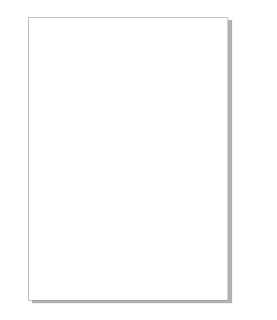

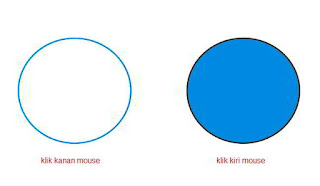



Terima kasih gan atas tutorialnya. jadi tambah semangat saya belajar desainnya :)
ReplyDeleteinformasi sangat membantu pemula
ReplyDeleteinformasi sangat membatu terimaksih
ReplyDeleteterimakasih infonya gan. jangan lupa kunjungi web https://ppns.ac.id dan https://ajibagus522659969.wordpress.com/
ReplyDeleteterimakasih infonya gan. jangan lupa kunjungi web https://ppns.ac.id dan https://ajibagus522659969.wordpress.com/
ReplyDeleteterimakasih atas informasinya
ReplyDeleteHalooo... Terima kasih atas informasinya. Sangat informatif dan bermanfaat. Jangan lupa klik website walisongo.ac.id
ReplyDeleteterima kasih suportnya agan-agan semua....
ReplyDelete